Android 스마트폰은 그 기능으로 인해 전 세계 대다수 소비자의 관심을 끌고 있습니다. Android 운영 체제는 시장에서 가장 유망한 모바일 운영 체제 중 하나가 되었습니다. Android 휴대전화가 있다면 이전 휴대전화의 모든 콘텐츠를 새 Android 기기에 복사하고 싶을 수도 있습니다. 하지만 중요한 캘린더를 모두 Android 휴대폰이나 태블릿으로 전송하려는 경우에는 일이 그리 쉽지 않습니다. 괜찮아요. 이 기사에서는 iCloud 캘린더를 Android 에 동기화 하는 두 가지 간단한 솔루션을 공유합니다.
방법 1. iCloud 및 Google 캘린더를 통해 iCloud 캘린더를 Android 에 동기화
방법 2. 한 번의 클릭으로 모바일용 전송을 사용하여 iCloud에서 Android 로 캘린더 전송
iCloud와 Google 캘린더를 사용하면 iCloud 캘린더를 Android 기기로 무료로 이동할 수 있습니다. 하지만 Google 계정이 있어야 합니다. 그렇지 않으면 먼저 하나를 만들어야 합니다. 이 방법을 진행하려면 아래 단계를 따르세요.
이 방법으로 iCloud 캘린더를 Android 기기에 넣는 단계:
1. iCloud 웹사이트로 이동하여 계정에 로그인하세요.
2. 달력 아이콘을 눌러 달력 제어판으로 들어갑니다.

3. 달력, 업무 등 달력 카테고리를 선택해야 합니다. 그런 다음 공유 버튼을 클릭하세요.
4. 공개 캘린더를 선택해야 하는 팝업 대화 상자가 나타납니다. 그러면 webcal로 시작하는 URL이 표시됩니다.
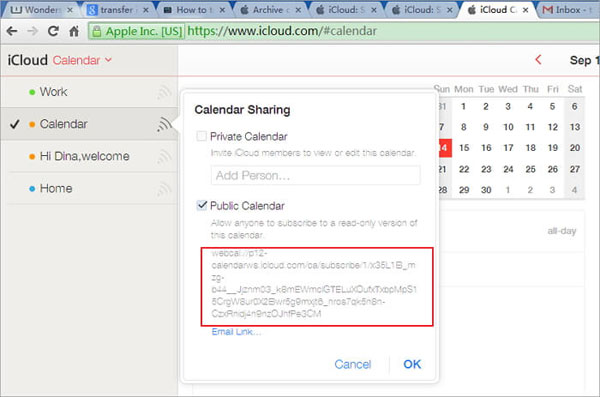
5. URL을 복사하여 브라우저의 주소 필드에 붙여넣습니다. "webcal"을 "http"로 변경한 후 Enter 또는 Return 키를 누를 수 있습니다.

6. 아이카. 파일이 컴퓨터에 자동으로 다운로드되어 iCloud 캘린더가 저장됩니다.
7. 이제 Google 브라우저를 실행하고 Google 계정에 로그인해야 합니다. 그런 다음 Google 캘린더 웹사이트를 실행하세요.
8. 왼쪽 메뉴의 기타 캘린더 탭 오른쪽에 있는 역삼각형을 클릭하세요.
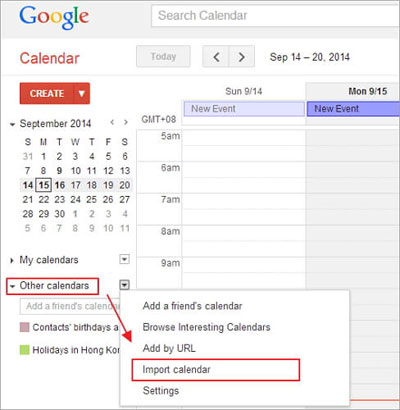
9. 드롭다운 목록에서 캘린더 가져오기 옵션을 선택합니다. 그런 다음 컴퓨터에서 .ica 파일을 찾아 Google 캘린더로 가져옵니다.
10. Android 휴대폰이나 태블릿으로 전환하고 설정 > 계정 및 동기화를 누릅니다.
11. 여기에 이미 표시되어 있는 경우 Google 계정을 선택하세요. 그렇지 않은 경우 계정 추가를 클릭하고 Google 계정을 찾아 로그인할 수 있습니다.
12. 마지막으로 구글 계정 동기화 화면에서 캘린더 동기화 > 지금 동기화를 눌러주세요.
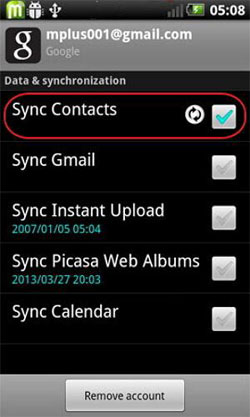
완료! 위의 모든 과정을 마치면 지금 바로 Android 휴대폰이나 태블릿에서 iCloud 캘린더를 볼 수 있습니다!
위의 1번 방법이 복잡할 것 같습니다. 그리고 구글 계정이 없으면 곤란합니다. 실제로 iCloud에서 Android 전송으로라는 타사 도구를 사용하면 클릭 한 번으로 캘린더를 iCloud Android Android 기기로 전송할 수 있습니다. 복잡한 작업 없이 iCloud 캘린더를 Android 기기로 이동할 수 있는 기능을 제공합니다. 이를 사용하여 iPhone과 HTC 간에 캘린더를 전송하고 Nokia에서 Samsung으로 캘린더를 복사할 수 있습니다.
필요한 것은 iDevice(iPhone, iPad 또는 iPod touch), Android 기기, USB 케이블 2개, iDevice에서 iCloud 계정에 로그인, iCloud에서 Android 로 전송, Windows PC입니다.
이 방법을 사용하여 iCloud 캘린더를 Android 휴대폰/태블릿으로 내보내는 방법:
1단계. PC에서 iCloud에서 Android 로 전송을 다운로드, 설치 및 실행합니다. 백업에서 복원 이라고 표시된 옵션을 선택하고 iCloud를 클릭합니다.

2단계. 두 개의 USB 케이블을 사용하여 iDevice와 Android 휴대폰 또는 태블릿을 컴퓨터에 연결합니다. 감지되면 두 장치가 창에 표시됩니다. 지금 iCloud에 로그인하세요.
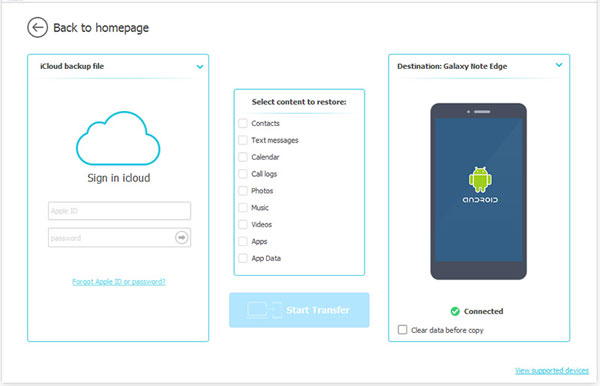
Step 3. 캘린더만 전송하고 싶다면 캘린더를 제외한 나머지 콘텐츠는 체크를 해제해주세요. 그런 다음 복사 시작을 클릭하여 프로세스를 시작합니다. 프로세스가 진행되는 동안 두 장치를 모두 연결 해제하지 마십시오.
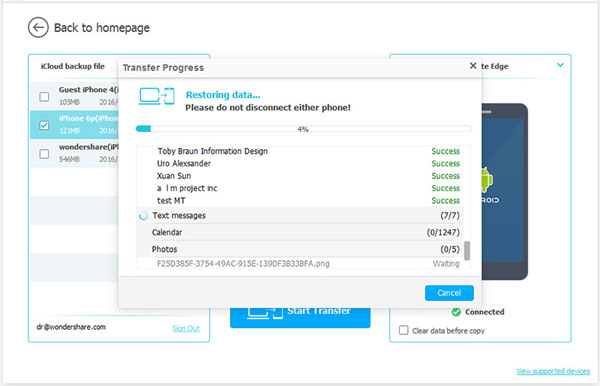
관련 기사: